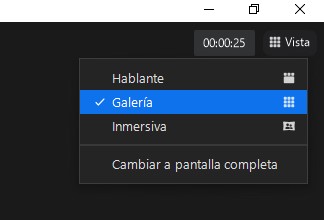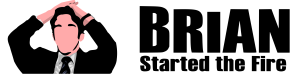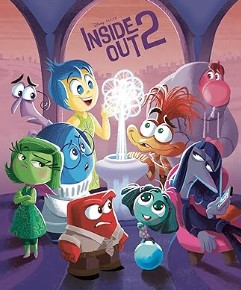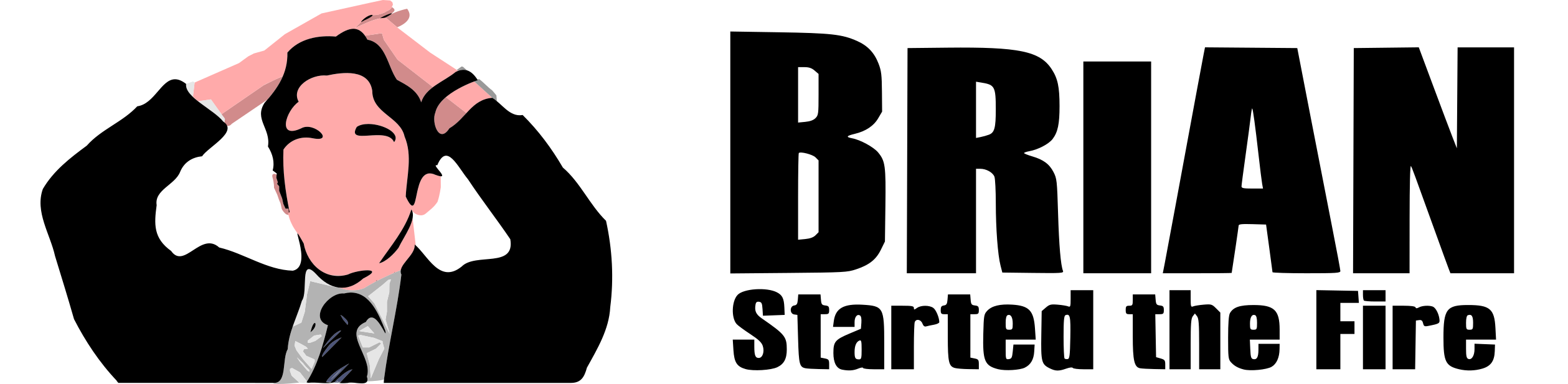Qué novedades incluye Zoom Meetings para videollamadas
La aplicación Zoom ha estado a la cabeza en el ranking de apps para hacer videollamadas, tanto para el ámbito personal, como profesional. Te permite no solo realizar videollamadas, sino también abrir reuniones simultáneas en distintas salas con varios participantes.
En cada videollamada, Zoom Meetings ofrece la posibilidad de «Compartir Pantalla», los participantes de la reunión pueden ver al mismo tiempo la pantalla del Anfitrión de la reunión, con o sin sonido, ver un video, música, etc.
Entre sus múltiples ventajas se encuentran la de silenciar el audio a los participantes de la reunión, o la de detener vídeo de una persona en particular (ya sea porque el gato de uno de los participantes se presente de improviso frente a la pantalla o porque alguien haya tenido que levantarse de la silla y notáramos que no está «totalmente vestido», lo que podría distraer al resto de integrantes).
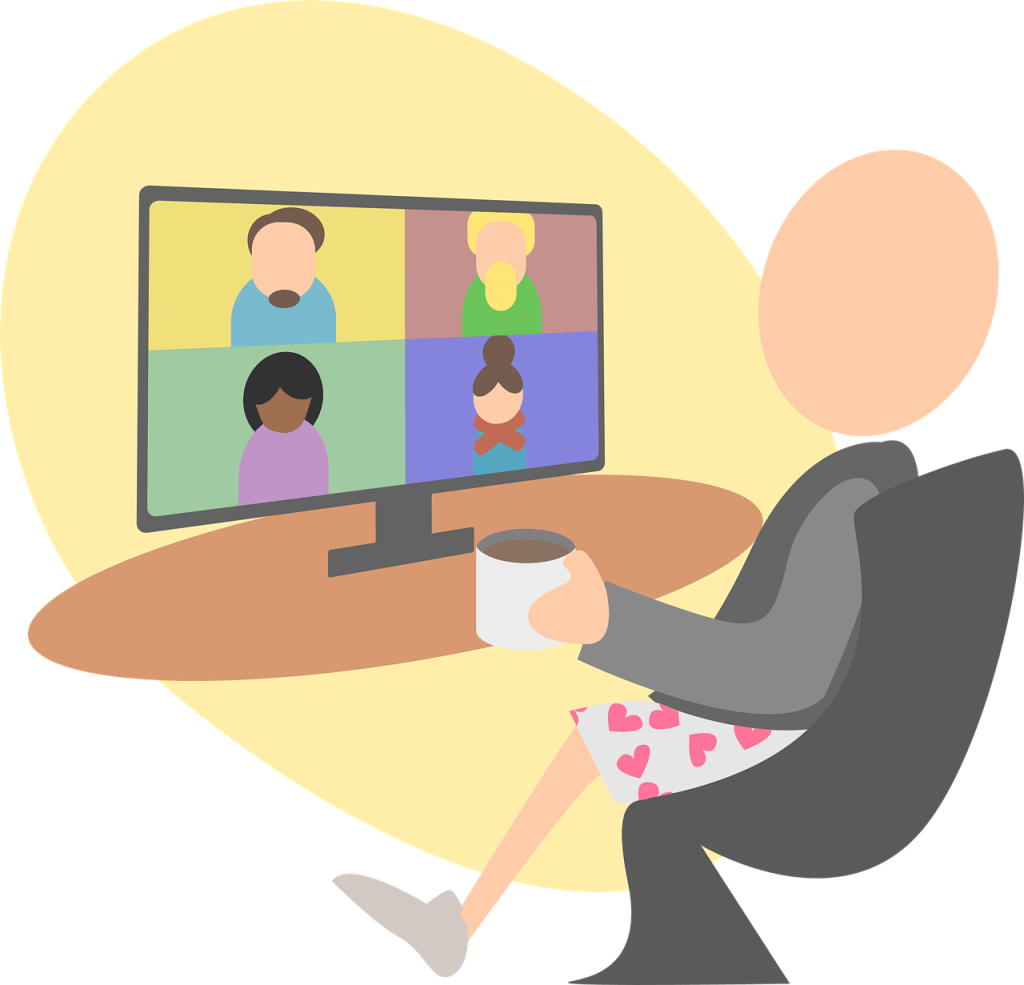
Pronto se le añadió la opción de Pizarra, en la que los participantes pueden escribir en ella lo que desean y compartirlo con los miembros de la reunión, y la función Chat, con la que puedes escribir mensajes en un chat público a todos los miembros o un chat privado a un miembro en concreto de la reunión.
Estas y muchas opciones más han hecho de Zoom Meetings sea la aplicación para videollamadas del momento.
Trucos para sacarle el mayor rendimiento:
Te mencionamos algunos trucos que tal vez no conocías y que te ayudarán a disfrutar mucho más de esta aplicación.
Silenciar participantes:
A todos nos ha pasado que en una reunión de videollamada hablamos todos a la vez y nadie entiende lo que se dice. Si estás en una reunión de negocios, o cualquier otra reunión formal, el menor ruido o intromisión puede echar a perder toda la conversación.
Por eso, gracias a la opción «Silenciar» y «Silenciar a todos» , puedes olvidarte de estos problemas. ¿Cómo se utiliza?
Una vez se hayan conectado todos y llega el momento de dar inicio a la reunión, pincha en el botón: «Silenciar a todos», que encontrarás haciendo click en «Participantes» (suele estar en la esquina inferior derecha de la pantalla).
Y si lo que quieres es evitar el ruido de un participante en concreto, ve a «Participantes», pincha en el nombre de la persona que quieres silenciar y haz click en «Silenciar». O directamente en la imagen de este participante en cuestión, pinchas sobre la imagen y luego «Silenciar».
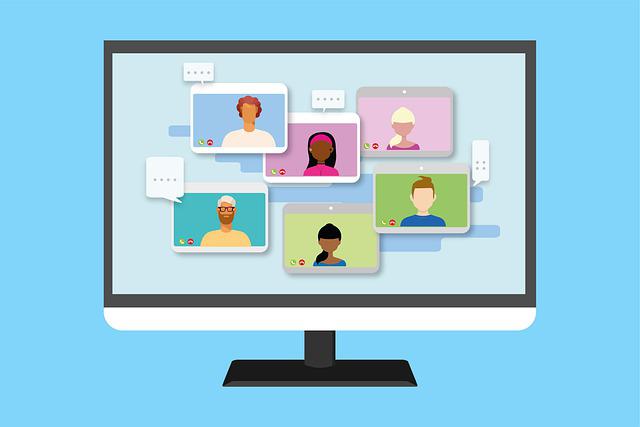
Contactos frecuentes:
Si estás harto de pasar tu ID de usuario y la clave para cada reunión a la misma persona, olvídate de volver a hacerlo.
Manda una invitación a tus contactos frecuentes, las personas con la que hablas a menudo por videollamada (estará disponible tan pronto os hayáis registrado en la aplicación).
Pincha en la opción «Contactos» que encontrarás en la pantalla principal al iniciar la aplicación, y luego en el símbolo «+», después haz click en «Invitar como contacto de Zoom» e introduce el email de la persona que vas a invitar.
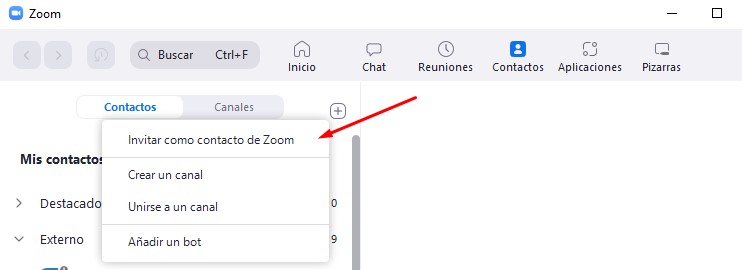
Compartir un video con sonido:
Recuerda que al «Compartir pantalla» con los miembros de tu reunión, por defecto el video se transmitirá sin sonido, por eso es muy importante que actives la casilla de «Activar sonido» que encontrarás en el menú para elegir el video que vas a compartir.
Vista de participantes:
Si la reunión a la que te has unido hay varios participantes, una opción muy buena es habilitar la Vista de Galería. Esta opción te permitirá ver las cámaras de todos los participantes y sus nombres.
Si deseas volver y ver en una pantalla más grande a la persona que está hablando, habilita la opción Vista del Hablante. ¿Cómo se hace?
Muy sencillo, clica en la parte superior derecha de la pantalla si es Windows, si es una Tablet quizás esté en la parte superior izquierda. Te dejamos una foto para que veas las opciones.